 office2013安装教程
office2013安装教程
首先找到下载好的压缩包并按照图片里面文字操作【注:压缩包在解压前一定不要放在桌面上那样会影响你电脑的运行速度 造成电脑反映慢电脑卡的现象,找一个除了C盘随便其他哪个盘的位置都可以】
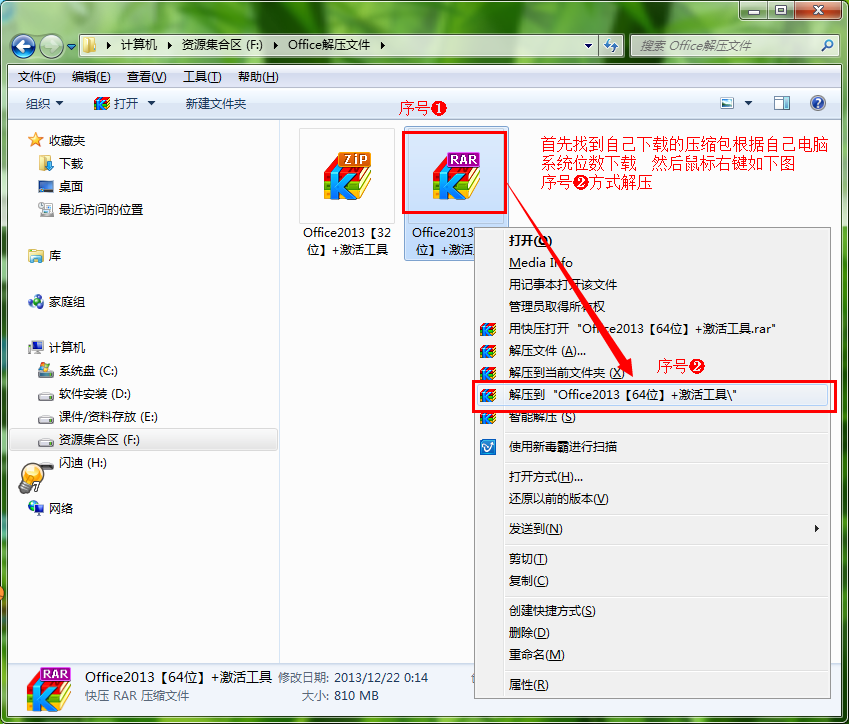 解压过程需要大概两分钟左右,然后打开红色框框里面的文件夹
解压过程需要大概两分钟左右,然后打开红色框框里面的文件夹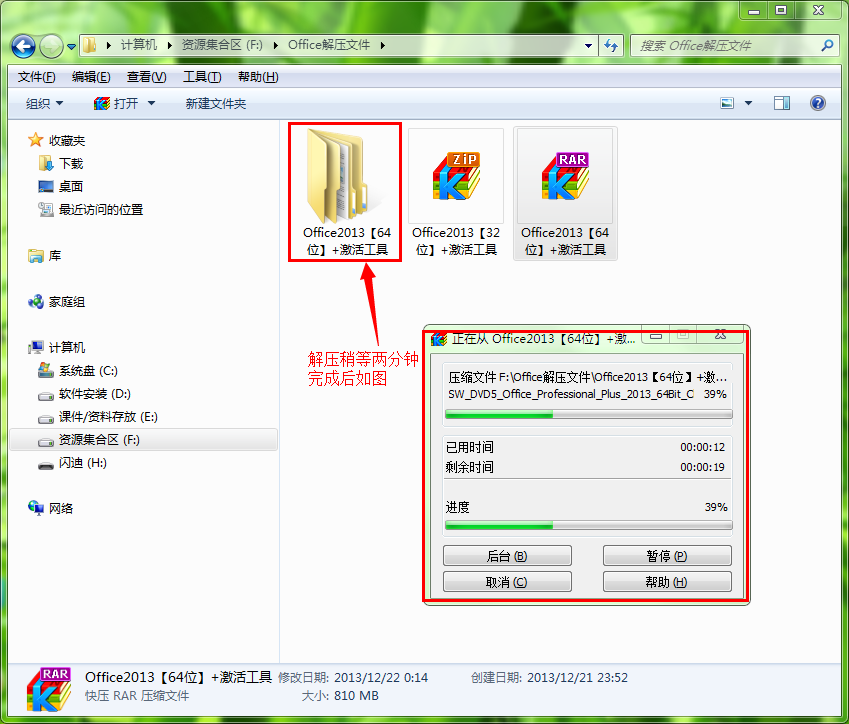
打开之后发现还有一个文件夹 别急 我们再次打开这个文件夹继续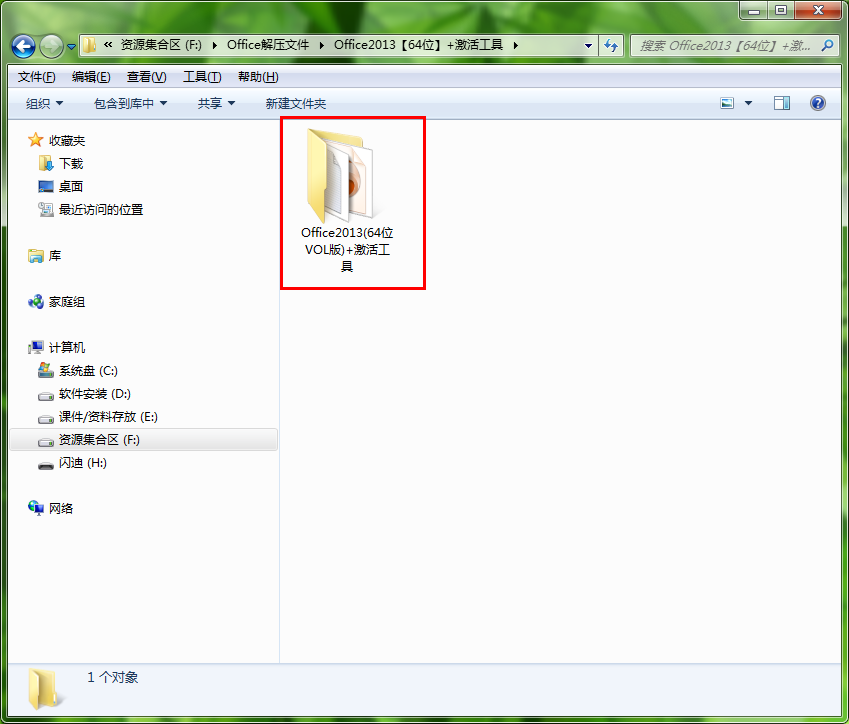
发现里面里面一对东西是不 估计很多看不懂 那么其他的不管 只找占内存最大的哪一个有的显示是压缩包有的是光盘 不管是那个只管鼠标右键解压如图所示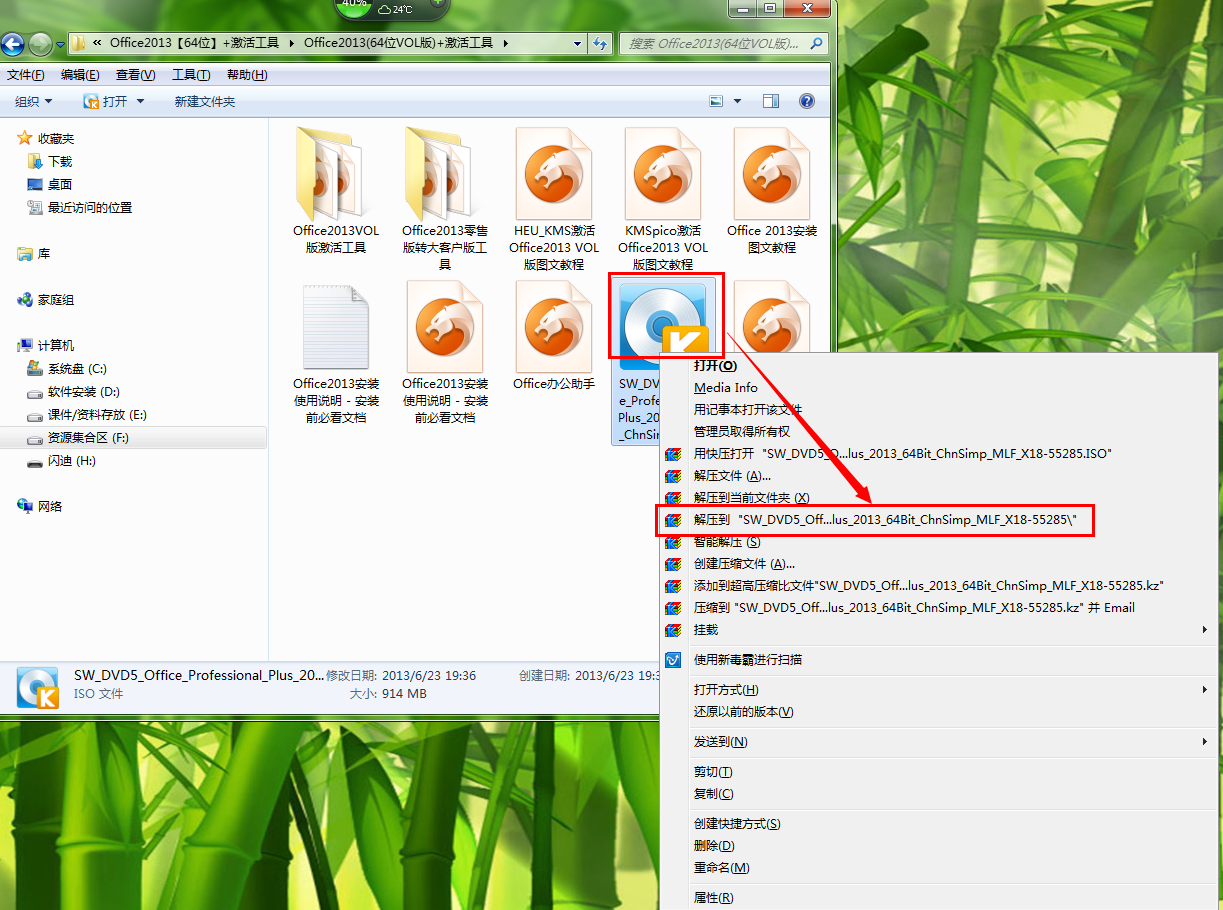
解压出来依然有很多没用的 直接无视掉 找到和刚刚解压的文件名字一样的那个文件夹双击打开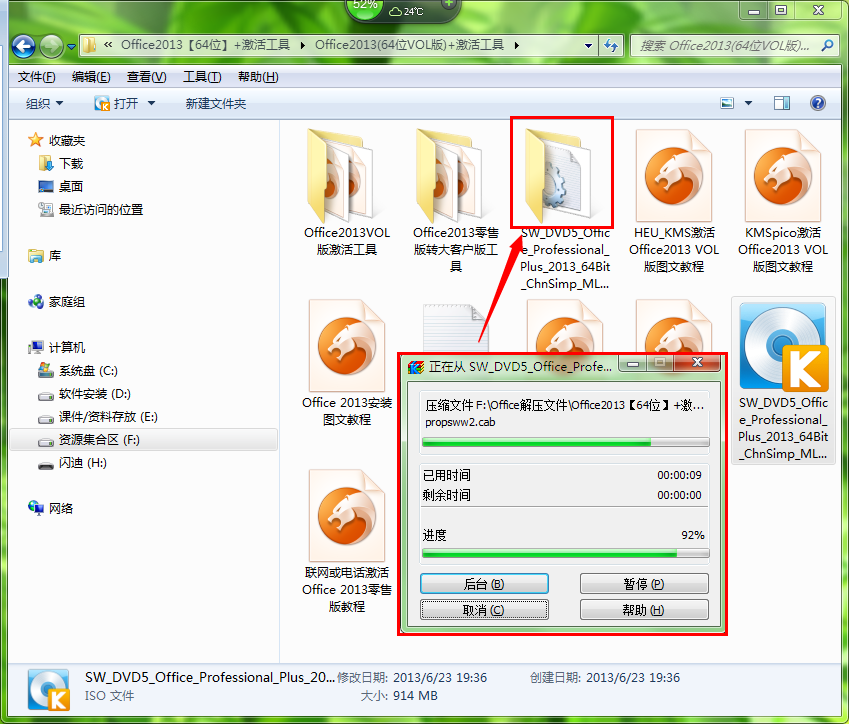
点开之后其他的不管 直接找到【setup】程序 这个是安装程序其他软件也是一样的 双击打开 然后开始安装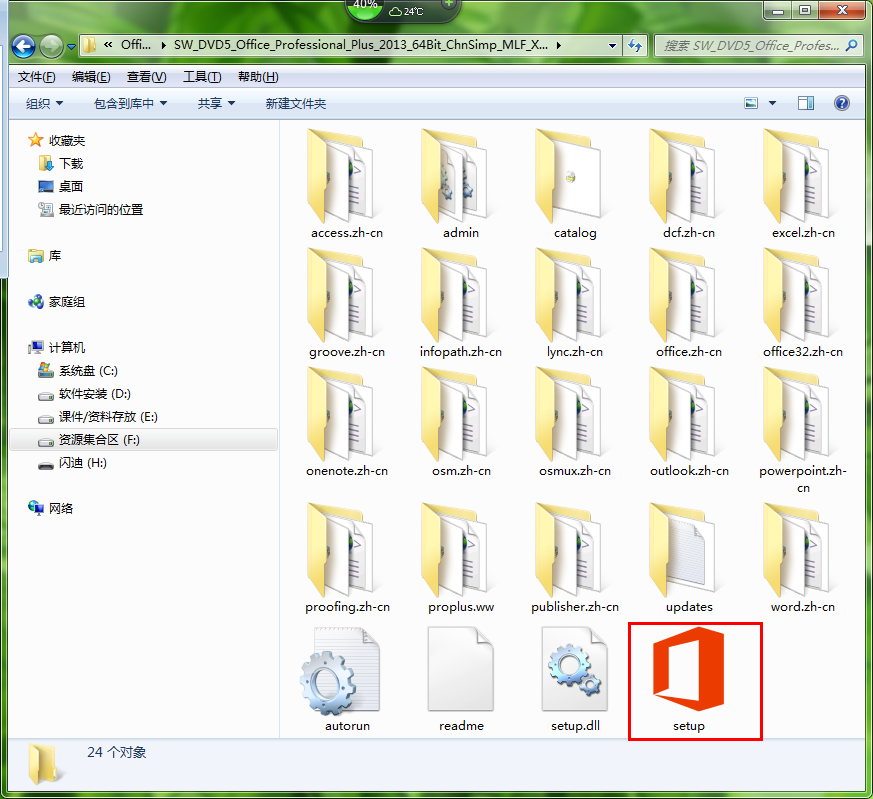
点开之后会出现如下图这个安装许可条款 点击我接受 然后在继续,可能有的同学米有这一步 那就直接进行下一步啦!
看到这里的时候呢点击自定义安装,不要问为什么我说点自定义安装不会怀孕你信吗
点自定义就好了【因为立即安装是默认在C盘的、至于在C盘的后果我就不解释了相信大家懂的】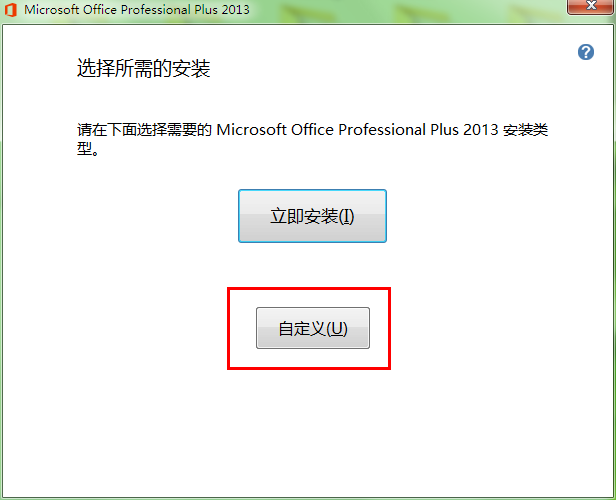
安装选项选择这里懂的同学可以根据自己需要安装 不懂的同学估计用的也很少 那么就安装如图所示去选择安装就好了,点击黑色的小三角可以关闭不需要安装的选项按照如图选择就好了。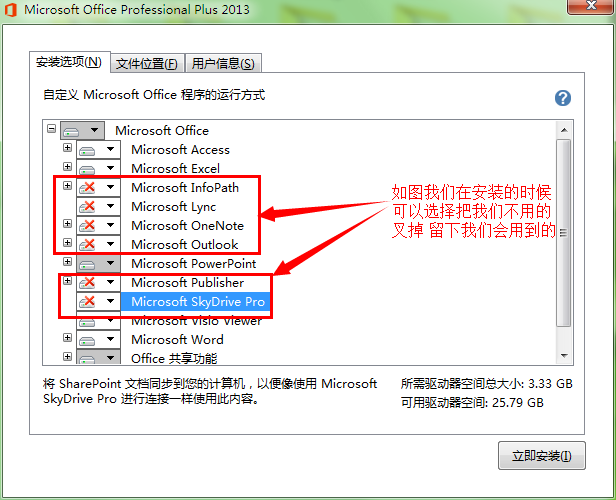
好了安装选项选择好了之后就是选择安装路径了,我这里只是一个样板 你们可以根据自己喜好选择安装路径。只要不是在C盘就行不然会让你的电脑变的很卡很慢。听我的没错 
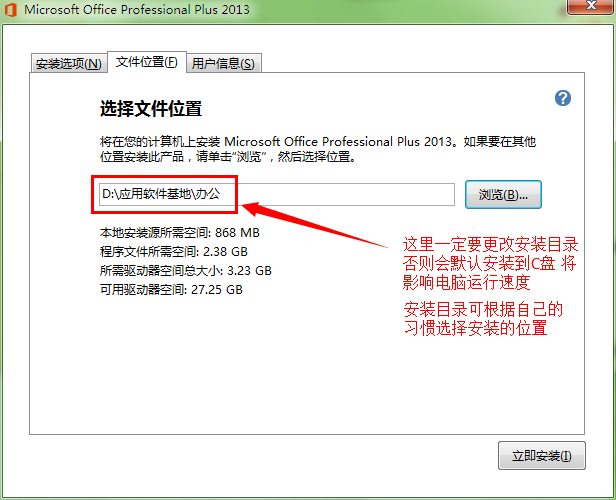
一切选择好了之后点击立即安装 有的同学电脑里面有其他低版本软件是显示的升级,一样的点击升级就好了。安装需要一定的时间 不要着急。耐心等待就好了!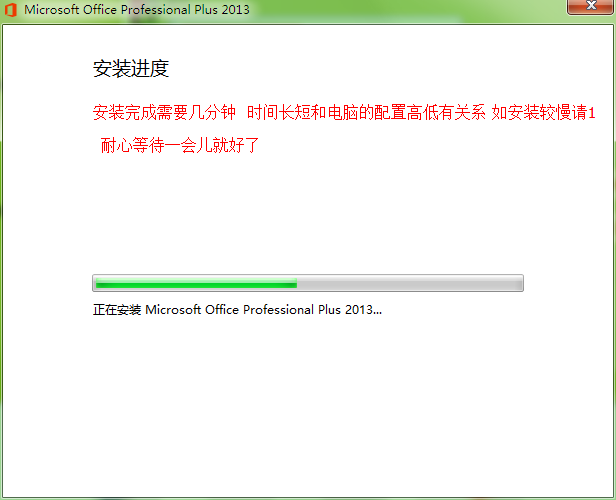
经过漫长的等待终于安装完成了,看右下角出现如下图所示点击关闭就好了 然后进行后面的内容!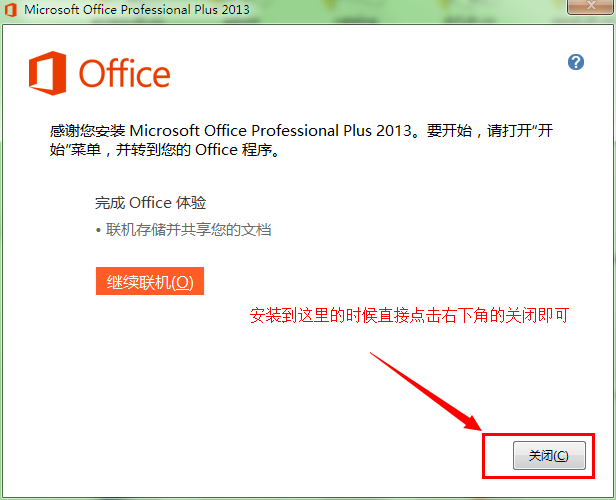
软件安装完成之后在左下角开始里面找到office2013文件夹并按照如图顺序把软件快捷键发送到桌面即可,以后就能直接在桌面新建文档了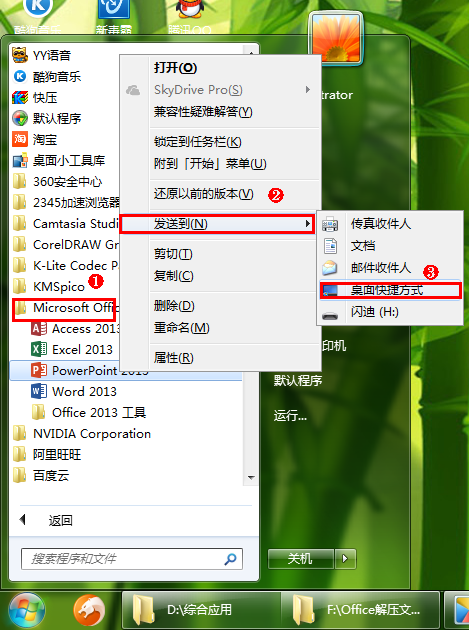
随便新建一个文档打开之后出现如下对话框 点击仅安装更新就好了,有的可能会没有这个无需纠结没有就没有吧干嘛还要多一个填麻烦呢 对吧
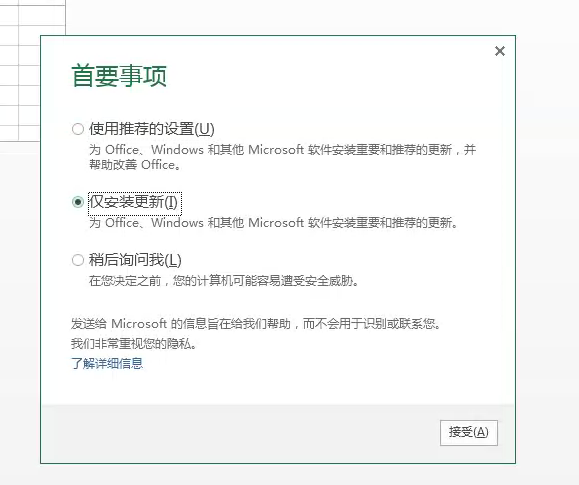
接受之后会弹出如下图对话框如果英语好的可以听一下里面说的欢迎语 英语不好的话就直接关闭吧
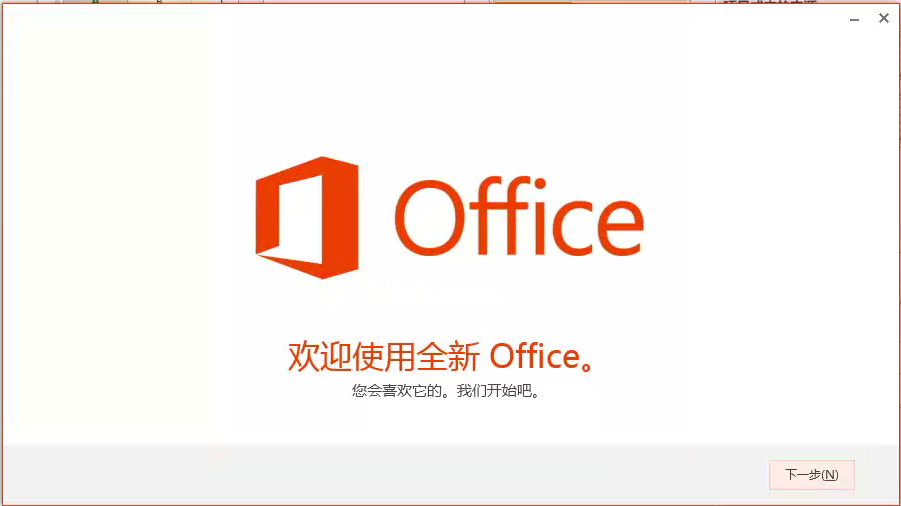
好了软件安装教程到这里就结束了。如果大家想激活的话就百度一下吧,或者去官方购买激活码,本社区就不提供了。
祝大家在邢帅网络学院学习愉快

辛苦了
马彬,加油!支持你!
老师这是在解压什么文件呢?学生不解
是安装办公软件啊